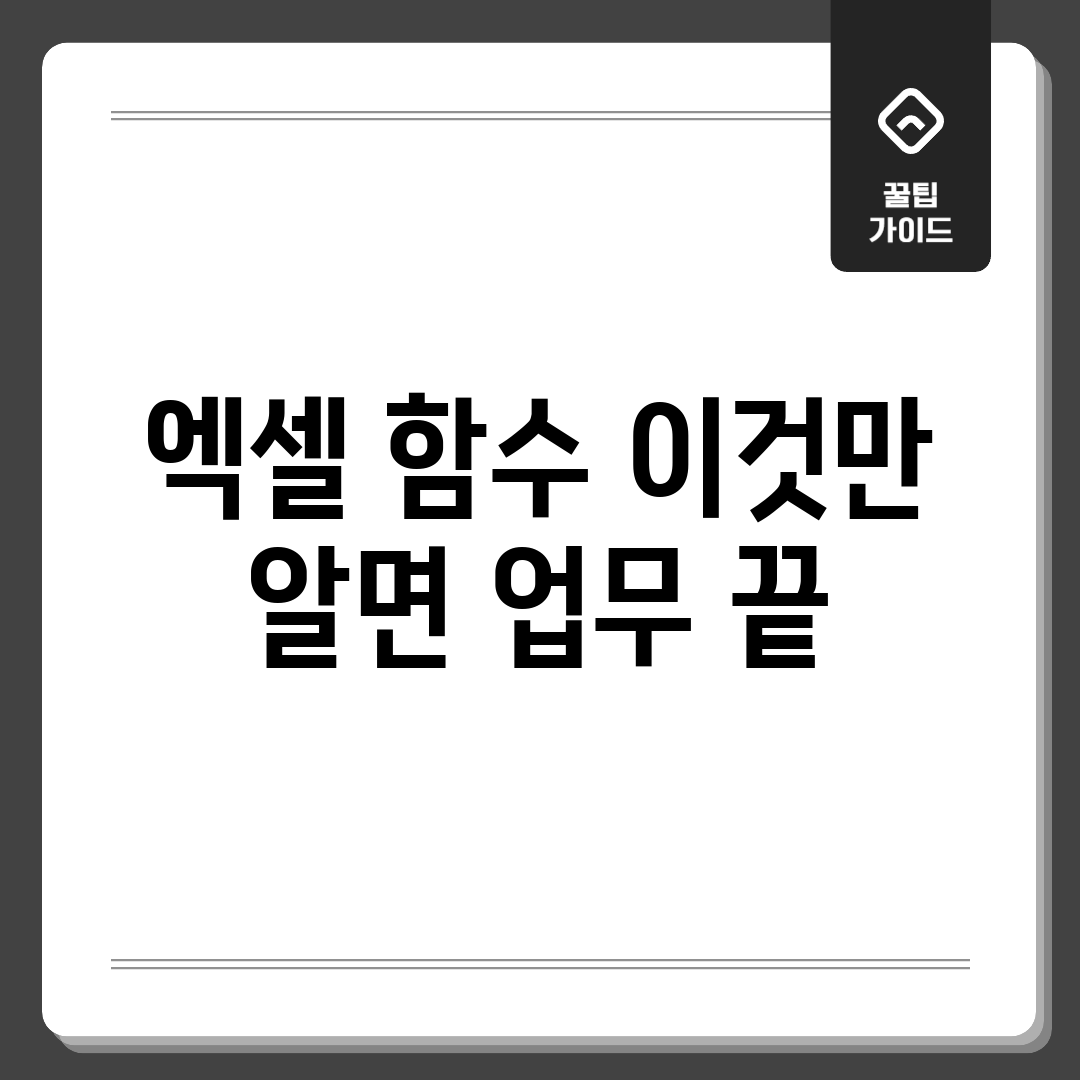엑셀, 왜 꼭 알아야 할까?
데이터 분석, 보고서 작성, 재무 관리… 엑셀은 현대 업무 환경에서 **필수적인 도구**입니다. 시간을 단축하고 정확도를 높여 업무 효율성을 극대화할 수 있죠. 엑셀 함수를 능숙하게 활용하면 복잡한 데이터도 손쉽게 분석하고 시각화하여 의사 결정을 지원합니다. 엑셀 함수, 이것만 알면 끝! 이라고 자신할 수 있게 될 것입니다.
엑셀 활용 능력의 중요성
| 영역 | 설명 |
|---|---|
| 데이터 분석 | 대량의 데이터를 정리, 분석하여 유용한 정보를 추출합니다. (예: 통계 분석, 추세 파악) |
| 보고서 작성 | 데이터를 기반으로 시각적인 보고서를 효율적으로 작성합니다. (예: 그래프, 차트 활용) |
| 업무 자동화 | 반복적인 작업을 자동화하여 시간을 절약하고 효율성을 높입니다. (예: 매크로 기능) |
어떤 함수부터 시작해야 할까?
엑셀 함수, 뭐가 뭔지 하나도 모르겠고 막막하셨던 적, 분명 있으실 거예요! 저도 그랬거든요. 😅 처음부터 어려운 함수에 덤비기보단, **가장 기본적이면서 활용도 높은 함수부터 차근차근 익혀보는 건 어떠세요?**
나의 경험
엑셀 초보 시절의 좌충우돌
- SUM: 합계 구하는 건 당연히 알아야겠죠? 거래처별 판매 금액 합계 낼 때 정말 유용했어요!
- AVERAGE: 평균! 팀원들의 이번 달 실적 평균을 빠르게 파악할 수 있었죠.
- IF: 조건에 따라 다른 값을 나타내는 함수! 출석률 80% 이상이면 ‘합격’, 아니면 ‘불합격’ 같은 거 판정할 때 썼어요. 되게 뿌듯했던 기억이 나네요 😊
해결 방법
이 함수들부터 시작하면 엑셀이 훨씬 재밌어질 거예요! 저처럼요! 😉
- 강의나 블로그 튜토리얼을 통해 SUM, AVERAGE, IF 함수의 기본적인 사용법을 익히세요.
- 실제 업무에 적용해 보세요. 간단한 표를 만들어서 직접 계산해보는 게 중요해요!
- 에러가 발생하더라도 좌절하지 마세요! 검색을 통해 해결 방법을 찾고, 익숙해질 때까지 반복하면 엑셀 함수, 이것만 알면 끝! 이라는 말이 저절로 나올 거예요.
어때요? 오늘부터 저와 함께 엑셀 정복, 시작해볼까요?
정말 업무 시간을 줄여줄까?
엑셀 함수, 이것만 알면 끝! 일까? 정답은 ‘YES’에 가깝습니다. 물론 모든 함수를 꿰뚫을 필요는 없지만, 핵심 함수 몇 가지만 제대로 활용해도 업무 효율성이 눈에 띄게 향상됩니다. 이 튜토리얼의 핵심 목표는 불필요한 업무 시간을 단축하고, 여러분의 엑셀 활용 능력을 한 단계 끌어올리는 것입니다.
함수 활용 준비 단계
첫 번째 단계: 목표 설정하기
가장 먼저 엑셀을 사용하는 목적을 명확히 하세요. 어떤 데이터를 다루고, 어떤 결과를 얻고 싶은지 구체적으로 정의해야 합니다. 예를 들어, ‘매출액 합계 계산’, ‘평균 합격률 계산’처럼 간단하게라도 목표를 설정하세요.
핵심 함수 실행 단계
두 번째 단계: SUM 함수 마스터하기
합계를 구하는 SUM 함수는 엑셀 활용의 기본입니다. =SUM(범위) 형태로 사용하며, ‘범위’에는 합계를 구할 셀 범위를 지정하면 됩니다. 예를 들어 A1부터 A10까지의 합계를 구하려면 ‘=SUM(A1:A10)’을 입력하세요.
세 번째 단계: AVERAGE 함수 익히기
평균을 구하는 AVERAGE 함수는 데이터 분석에 필수적입니다. =AVERAGE(범위) 형태로 사용하며, 사용법은 SUM 함수와 동일합니다. A1부터 A10까지의 평균을 구하려면 ‘=AVERAGE(A1:A10)’을 입력하세요.
네 번째 단계: IF 함수 정복하기
조건에 따라 다른 값을 반환하는 IF 함수는 엑셀 활용도를 높여줍니다. =IF(조건, 참일 경우 값, 거짓일 경우 값) 형태로 사용합니다. 예를 들어, A1 셀의 값이 70 이상이면 “합격”, 아니면 “불합격”을 표시하려면 ‘=IF(A1>=70, “합격”, “불합격”)’을 입력하세요.
결과 확인 및 주의사항
다섯 번째 단계: 결과 검증하기
함수를 사용한 후에는 반드시 결과를 검증해야 합니다. 샘플 데이터를 이용하여 수동으로 계산한 결과와 비교하여 오류 여부를 확인하세요. 엑셀 함수, 이것만 알면 끝! 이라고 자신하기 전에 꼼꼼하게 확인하는 습관이 중요합니다.
주의사항
함수 입력 시 오타에 주의하세요. 괄호의 개수가 맞는지, 참조하는 셀 범위가 정확한지 꼼꼼히 확인해야 합니다. 또한, 엑셀 버전에 따라 함수 사용법이 약간 다를 수 있으므로, 엑셀 도움말을 참고하는 것이 좋습니다.
숨겨진 꿀팁은 없을까?
엑셀, 매일 사용하지만 정말 “엑셀 함수, 이것만 알면 끝!” 일까요? 숨겨진 꿀팁으로 업무 효율을 더 높일 순 없을까요?
문제 분석
사용자 경험
“회계팀 김대리는 ‘매번 VLOOKUP으로 자료 찾는데 시간이 너무 오래 걸려요. 자료가 조금만 틀어져도 오류가 나서 답답해요’라고 토로합니다.”
VLOOKUP 함수는 데이터 구조가 변경되면 오류가 발생하기 쉽고, 대용량 데이터에서 속도가 느리다는 단점이 있습니다.
해결책 제안
해결 방안
VLOOKUP 대신 INDEX와 MATCH 함수 조합을 사용해보세요! INDEX는 ‘어디에’ 있고, MATCH는 ‘몇 번째’에 있는지를 찾아주어 더 유연하게 데이터를 검색할 수 있습니다.
“데이터 분석 전문가 박선생은 ‘INDEX와 MATCH는 VLOOKUP의 단점을 보완하며, 보다 강력하고 유연한 데이터 검색을 가능하게 합니다’라고 설명합니다.”
INDEX & MATCH 조합은 VLOOKUP보다 배우기 약간 어려울 수 있지만, 데이터 구조 변화에 덜 민감하고 유연성이 높아 장기적으로 시간과 노력을 절약해줄 것입니다. 이제 더욱 효율적인 엑셀 작업을 경험해보세요!
나에게 맞는 함수는 뭘까?
엑셀 함수, 그 종류가 너무 많아 막막하신가요? 어떤 함수가 내 업무에 딱 맞을지 고민이시라면, 지금부터 다양한 관점에서 엑셀 함수를 비교 분석해 보세요. 당신에게 최적의 함수를 찾는 데 도움이 될 겁니다!
다양한 관점
업무 목적
업무 목적에 따라 필요한 함수가 달라집니다. 예를 들어, 데이터 분석이 주 목적이라면 VLOOKUP, INDEX, MATCH 함수와 같은 검색 함수가 유용합니다. 반면, 재무 관련 업무라면 FV, PV, PMT 같은 재무 함수가 필수적입니다. 엑셀 함수, 이것만 알면 끝! 이라는 접근보다는, 현재 필요한 업무에 집중하는 것이 중요합니다.
데이터 형태
다루는 데이터 형태 또한 함수 선택에 영향을 줍니다. 텍스트 데이터를 주로 다룬다면 LEFT, RIGHT, MID와 같은 텍스트 함수가 유리합니다. 숫자 데이터를 분석한다면 SUM, AVERAGE, MAX, MIN 함수가 필수적이며, 조건에 따른 합계나 평균을 구할 때는 SUMIF, AVERAGEIF 함수를 활용할 수 있습니다.
숙련도
자신의 엑셀 숙련도에 맞춰 함수를 선택해야 합니다. 초보자라면 기본 함수부터 시작하여 점차 복잡한 함수로 나아가는 것이 좋습니다. 고급 사용자라면 배열 수식이나 사용자 정의 함수 (VBA)를 활용하여 더욱 효율적인 업무 처리가 가능합니다. 숙련도가 낮다면, 기본적인 함수부터 익숙해지는 것이 중요합니다.
결론 및 제안
종합 분석
엑셀 함수 선택은 정답이 정해진 문제가 아닙니다. 업무 목적, 데이터 형태, 그리고 자신의 숙련도를 고려하여 가장 적합한 함수를 선택해야 합니다. 하나의 함수만 고집하기보다는, 다양한 함수를 익히고 상황에 맞게 활용하는 것이 중요합니다.
결론적으로, 엑셀 함수, 이것만 알면 끝! 이라는 생각보다는, 꾸준히 배우고 익히는 자세가 중요합니다. 자신에게 맞는 함수를 찾아 업무 효율성을 높여보세요!
자주 묻는 질문
Q: 엑셀 함수를 하나도 몰라도 정말 이 글만 읽으면 업무에 필요한 함수를 다 익힐 수 있나요?
A: 네, 이 글에서는 엑셀 업무에서 가장 많이 사용되는 필수 함수들을 엄선하여 핵심 기능과 활용법을 쉽게 설명합니다. 기본적인 함수 사용법부터 실무 활용 예시까지 다루므로, 엑셀 초보자도 충분히 따라하며 업무 효율을 높일 수 있습니다. 다만, 고급 분석이나 특수한 목적에 필요한 함수는 포함되지 않을 수 있습니다.
Q: 어떤 엑셀 함수들을 다루나요? 구체적인 함수 목록이 궁금합니다.
A: 이 글에서는 주로 사용 빈도가 높고 활용도가 좋은 함수들 위주로 소개합니다. 예를 들어, SUM(합계), AVERAGE(평균), COUNT(개수), IF(조건), VLOOKUP(데이터 검색), INDEX & MATCH(데이터 검색), TEXT(텍스트 변환), DATE(날짜), SUMIF/SUMIFS(조건부 합계) 등이 있습니다. 이 외에도 업무 효율을 극대화할 수 있는 유용한 함수들을 함께 다룹니다.
Q: 엑셀 함수를 배우는 가장 좋은 방법은 무엇인가요? 실제 업무에 바로 적용할 수 있는 팁이 있을까요?
A: 가장 좋은 방법은 직접 엑셀을 열고 따라 해보는 것입니다. 이 글에서 제공하는 예제 파일을 다운로드하여 함수를 직접 입력하고 결과를 확인해보세요. 팁으로는, 자주 사용하는 함수들을 나만의 ‘함수 치트 시트’로 정리해두면 필요할 때마다 쉽게 찾아서 활용할 수 있습니다. 또한, 실제 업무 데이터를 활용하여 연습하면 실력 향상에 더욱 도움이 됩니다.
Q: VLOOKUP 함수가 어렵다고 들었습니다. VLOOKUP 함수를 완벽하게 이해하고 활용하는 방법이 있을까요?
A: VLOOKUP 함수는 간혹 오류가 발생하기 쉬워 어렵게 느껴질 수 있습니다. 핵심은 찾으려는 값이 검색 범위의 가장 왼쪽에 있어야 하고, 정확한 값을 찾으려면 마지막 인수를 FALSE(또는 0)로 설정해야 합니다. 만약 오류가 발생한다면, 찾으려는 값이 검색 범위에 존재하는지, 데이터 형식이 일치하는지(숫자인지 텍스트인지), 공백이 있는지 등을 확인해보세요. INDEX & MATCH 함수를 함께 익혀두면 VLOOKUP 함수의 한계를 보완하고 더욱 강력하게 데이터를 검색할 수 있습니다.
Q: 엑셀 함수를 꾸준히 학습하고 활용 능력을 높이기 위해 어떤 노력을 해야 할까요? 추가적인 학습 자료나 추천 강좌가 있다면 알려주세요.
A: 꾸준한 연습과 실무 적용이 가장 중요합니다. 또한 엑셀 버전별 새로운 함수 및 기능 업데이트에 관심을 가지고 학습하는 것이 좋습니다. Microsoft 공식 엑셀 도움말, YouTube의 엑셀 관련 튜토리얼 채널, 온라인 강의 플랫폼(Udemy, Coursera 등)의 엑셀 강좌를 활용하는 것을 추천합니다. 엑셀 관련 커뮤니티에 참여하여 다른 사용자들과 정보를 교환하고 질문하는 것도 도움이 됩니다.